Pandas保存DataFrame为CSV方法教程
时间:2025-09-14 22:18:58 479浏览 收藏
还在为Pandas DataFrame如何保存为CSV文件而烦恼吗?本文为你提供详细的教程,助你轻松搞定数据导出!通过`to_csv()`方法,你可以灵活控制CSV文件的生成,例如:使用`index=False`去除索引,`sep`指定分隔符,`encoding`解决中文乱码问题,`columns`选择特定列,`na_rep`处理缺失值,以及`float_format`控制浮点数格式。更重要的是,本文还介绍了如何通过分块写入的方式处理大型DataFrame,有效避免内存溢出。掌握这些实用技巧,让你的数据导出工作更加高效便捷!无论是避免中文乱码,还是选择指定列导出,亦或是处理缺失值,本文都提供了清晰的代码示例和解决方案,让你快速上手,告别数据导出难题!
答案:使用to_csv()方法可将DataFrame保存为CSV,通过index=False去除索引,sep指定分隔符,encoding解决中文乱码,columns选择指定列,na_rep处理缺失值,float_format控制浮点数格式,分块写入应对大数据量,避免内存溢出。
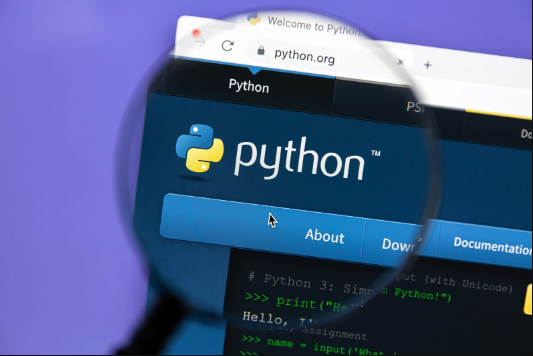
DataFrame保存为CSV,简单来说,就是用to_csv()方法。但怎么用好,让导出的CSV更符合你的需求,这就需要一些技巧了。
解决方案
直接上代码,最实在:
import pandas as pd
# 假设你已经有一个DataFrame叫做df
# df = pd.DataFrame(...)
# 最简单的保存方式,会包含index
df.to_csv('output.csv')
# 不包含index
df.to_csv('output.csv', index=False)
# 指定分隔符,默认是逗号
df.to_csv('output.csv', sep='\t', index=False) # 使用制表符
# 指定编码,避免中文乱码,常用utf-8
df.to_csv('output.csv', encoding='utf-8', index=False)
# 指定要保存的列
df.to_csv('output.csv', columns=['col1', 'col2'], index=False)
# 处理缺失值,将NaN替换为空字符串
df.to_csv('output.csv', na_rep='', index=False)
# 处理浮点数的格式,比如保留两位小数
df.to_csv('output.csv', float_format='%.2f', index=False)
# 分块写入,处理大型DataFrame,避免内存溢出
chunk_size = 10000
for i in range(0, len(df), chunk_size):
chunk = df[i:i+chunk_size]
if i == 0:
chunk.to_csv('output.csv', mode='w', header=True, index=False)
else:
chunk.to_csv('output.csv', mode='a', header=False, index=False)导出的CSV文件中文乱码怎么办?
这是个老生常谈的问题。原因很简单,编码不对。
解决办法:
- 指定正确的编码:在
to_csv()方法中,使用encoding='utf-8'(或者encoding='gbk',如果你的数据源是GBK编码)。 - 用文本编辑器打开CSV,另存为UTF-8编码:如果已经导出了乱码的CSV,可以用Notepad++、Sublime Text等文本编辑器打开,然后另存为UTF-8编码。
我个人更倾向于在导出时就指定编码,省事。
如何只导出DataFrame的部分列?
有时候,你并不需要导出DataFrame的所有列,只需要其中的几列。
解决办法:
- 使用
columns参数:在to_csv()方法中,使用columns参数指定要导出的列名列表。
例如:
df.to_csv('output.csv', columns=['column1', 'column3', 'column5'], index=False)这样就只会导出column1、column3和column5这三列。
如何处理DataFrame中的缺失值?
DataFrame中经常会有缺失值(NaN)。默认情况下,to_csv()会将NaN保存为空字符串。但你可能需要用其他值来代替。
解决办法:
- 使用
na_rep参数:在to_csv()方法中,使用na_rep参数指定用于替换NaN的值。
例如:
df.to_csv('output.csv', na_rep='NULL', index=False)这样,所有的NaN都会被替换为NULL。 你也可以替换成0或者其他任何你想要的值。
如何处理大型DataFrame,避免内存溢出?
如果你的DataFrame非常大,一次性写入CSV文件可能会导致内存溢出。
解决办法:
- 分块写入:将DataFrame分成多个小块,逐个写入CSV文件。
代码示例在最开始的解决方案中已经给出。关键在于chunk_size的设置,你需要根据你的机器内存大小来调整。
除了to_csv()还有其他方法导出数据吗?
当然有,不过to_csv()是最常用的。其他方法主要适用于特定的场景。
例如:
to_excel(): 导出到Excel文件。to_sql(): 导出到SQL数据库。to_json(): 导出到JSON文件。
选择哪种方法取决于你的需求。
导出的CSV文件用Excel打开显示为一列怎么办?
这通常是因为分隔符的问题。Excel默认使用逗号作为分隔符,但你的CSV文件可能使用了其他分隔符,比如制表符。
解决办法:
- 在Excel中导入CSV文件:不要直接双击打开CSV文件,而是打开Excel,然后选择“数据” -> “从文本/CSV”。在导入向导中,指定正确的分隔符。
- 在导出时指定分隔符为逗号:确保在
to_csv()方法中,sep参数设置为逗号(sep=',')。虽然默认就是逗号,但最好明确指定。
记住,工具是死的,人是活的。灵活运用这些技巧,你就能轻松地将DataFrame保存为CSV,并满足各种各样的需求。
以上就是《Pandas保存DataFrame为CSV方法教程》的详细内容,更多关于csv文件,数据导出,内存溢出,PandasDataFrame,to_csv()的资料请关注golang学习网公众号!
-
501 收藏
-
501 收藏
-
501 收藏
-
501 收藏
-
501 收藏
-
364 收藏
-
294 收藏
-
189 收藏
-
220 收藏
-
451 收藏
-
147 收藏
-
367 收藏
-
435 收藏
-
286 收藏
-
145 收藏
-
216 收藏
-
196 收藏
-

- 前端进阶之JavaScript设计模式
- 设计模式是开发人员在软件开发过程中面临一般问题时的解决方案,代表了最佳的实践。本课程的主打内容包括JS常见设计模式以及具体应用场景,打造一站式知识长龙服务,适合有JS基础的同学学习。
- 立即学习 543次学习
-

- GO语言核心编程课程
- 本课程采用真实案例,全面具体可落地,从理论到实践,一步一步将GO核心编程技术、编程思想、底层实现融会贯通,使学习者贴近时代脉搏,做IT互联网时代的弄潮儿。
- 立即学习 516次学习
-

- 简单聊聊mysql8与网络通信
- 如有问题加微信:Le-studyg;在课程中,我们将首先介绍MySQL8的新特性,包括性能优化、安全增强、新数据类型等,帮助学生快速熟悉MySQL8的最新功能。接着,我们将深入解析MySQL的网络通信机制,包括协议、连接管理、数据传输等,让
- 立即学习 500次学习
-

- JavaScript正则表达式基础与实战
- 在任何一门编程语言中,正则表达式,都是一项重要的知识,它提供了高效的字符串匹配与捕获机制,可以极大的简化程序设计。
- 立即学习 487次学习
-

- 从零制作响应式网站—Grid布局
- 本系列教程将展示从零制作一个假想的网络科技公司官网,分为导航,轮播,关于我们,成功案例,服务流程,团队介绍,数据部分,公司动态,底部信息等内容区块。网站整体采用CSSGrid布局,支持响应式,有流畅过渡和展现动画。
- 立即学习 485次学习
